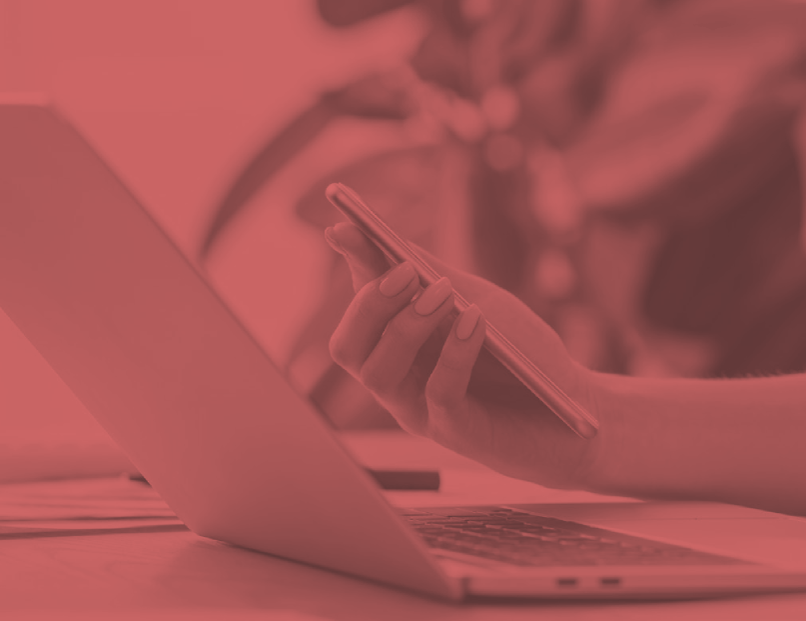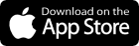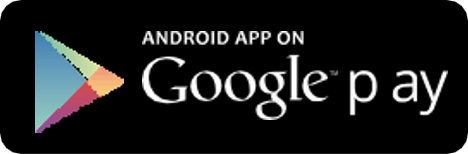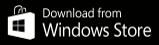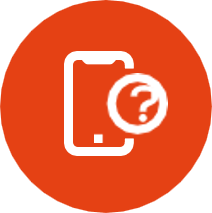 Com funciona?
Com funciona?
Quan hagis instal·lat l’aplicació de Microsoft Authenticator al teu mòbil, i quan hagis triat l’opció de registre per a MFA, el sistema comprovarà la teva identitat (la teva contrasenya) quan inicies sessió en aplicacions de treball del Grup.
 Quines opcions de registre existeixen per a MFA?
Quines opcions de registre existeixen per a MFA?
- Aplicació de Microsoft Authenticator
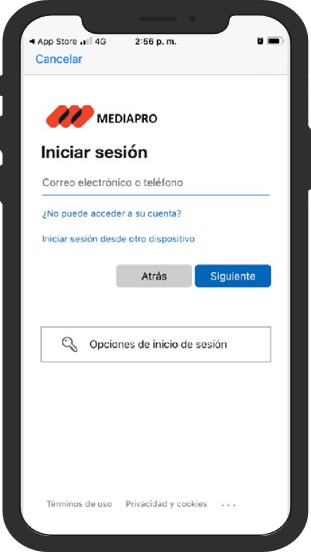
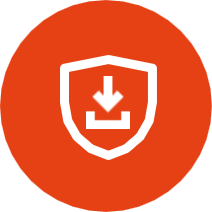 On puc descarregar l’aplicació de Microsoft Authenticator?
On puc descarregar l’aplicació de Microsoft Authenticator?
Busca l’aplicació a la teva App Store o utilitza l’enllaç corresponent al teu dispositiu mòbil:
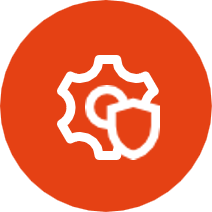 Instal·lació
Instal·lació
Segueix aquest enllaç on et descrivim el pas a pas en la instal·lació de l’eina.
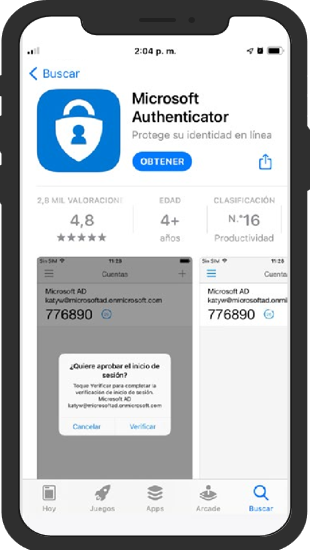
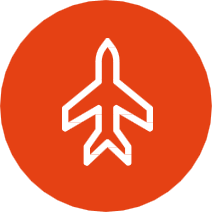 Si el meu telèfon està configurat en mode avió amb WiFi activat, i necessito utilitzar l’aplicació d’autenticació descarregada en el meu mòbil, el missatge d’autorització arribarà?
Si el meu telèfon està configurat en mode avió amb WiFi activat, i necessito utilitzar l’aplicació d’autenticació descarregada en el meu mòbil, el missatge d’autorització arribarà?
Sí, funcionarà.
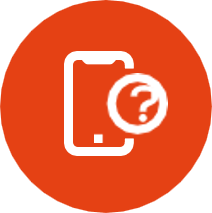 Què puc fer si m’han robat el mòbil o si l’he perdut?
Què puc fer si m’han robat el mòbil o si l’he perdut?
Pots entrar a My Account (microsot.com), buscar l’opció per eliminar el mòbil del registre MFA fins que trobis el teu mòbil o tinguis un mòbil nou. Quan tinguis el teu mòbil, pots tornar a entrar per fer el registre.
En aquest lloc, i per seguretat, també podràs tancar totes les sessions de les aplicacions de Microsoft 365 (Teams, Outlook, Excel, OneDrive, SharePoint, etc.).
 Puc canviar el número de telèfon utilitzat per al registre MFA?
Puc canviar el número de telèfon utilitzat per al registre MFA?
Sí, pots entrar a My Account (microsot.com), buscar l’opció i fer el canvi.
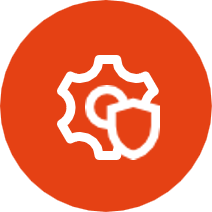 Puc consultar i/o ajustar la configuració de seguretat del sistema MFA?
Puc consultar i/o ajustar la configuració de seguretat del sistema MFA?
Sí. Pots accedir amb les teves credencials de correu a My Account (microsot.com) i revisar informació. Per exemple, veure quins dispositius estan connectats, reportar un dispositiu perdut, canviar el mòbil registrat per a MFA, personalitzar idioma o zona horària, entre d’altres.
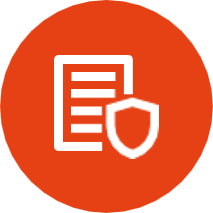 M’hauria de preocupar per temes de privacitat quan utilitzi MFA amb Microsoft?
M’hauria de preocupar per temes de privacitat quan utilitzi MFA amb Microsoft?
Es garanteix la privacitat. Durant el registre, podràs trobar un enllaç de “Declaració de privacitat i cookies” que mostra que els noms i el números de telèfon es consideren informació personal, amb la qual cosa, Mediapro ha establert regles en relació amb la protecció de dades personals (Consulta aquí la Política de Privacitat per a Multi-factor Authentication, MFA).
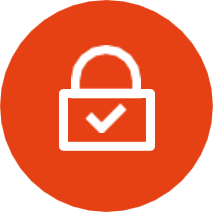 Cada quant temps he de validar la meva contrasenya?
Cada quant temps he de validar la meva contrasenya?
El sistema MFA està programat perquè cada 30 dies renovi la verificació d’identitat o autentificació de contrasenya.
Però, cada vegada que iniciïs sessió en dispositius diferents, els sistema MFA confirmarà en 2 passos la teva identitat per permetre l’accés. Així que has d’assegurar-te de portar el teu mòbil per a aquests casos.